三维CAD实用技巧:中望3D自动创建BOM表
来源:网络收集 点击: 时间:2024-05-08【导读】:
目前制造业企业在产品设计完成后,出工程图创建BOM表(物料清单)是每个设计工程师都比较头疼的事:通过手动创建的BOM表会出现输入的零件名称内容与零件名称不一致、BOM表的零件与球标的对象零件对应不上、零件数量统计错误等情况,所以处理BOM表是一件极其烦心也是需要耐心的事。小编在使用评测对比发现,国产软件其实并不比国外的三维CAD软件UG、Proe、Solidworks逊色,例如国产三维CAD软件中望3D,在BOM自定义方面尤为出色,本文着重介绍中望3D如何在制造业企业生产设计中快速自动生成BOM表,解决工程师的那点烦心事。工具/原料more电脑中望3D三维CAD方法/步骤1/7分步阅读 2/7
2/7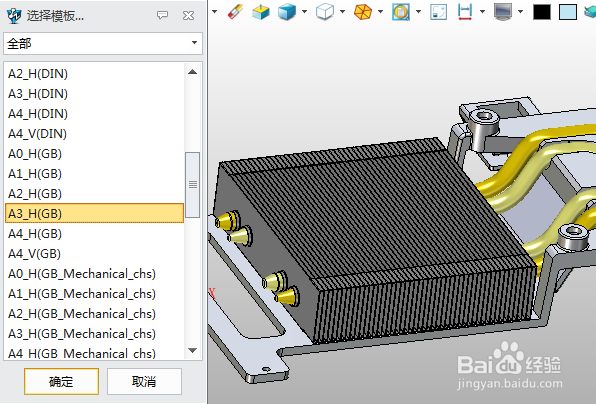 3/7
3/7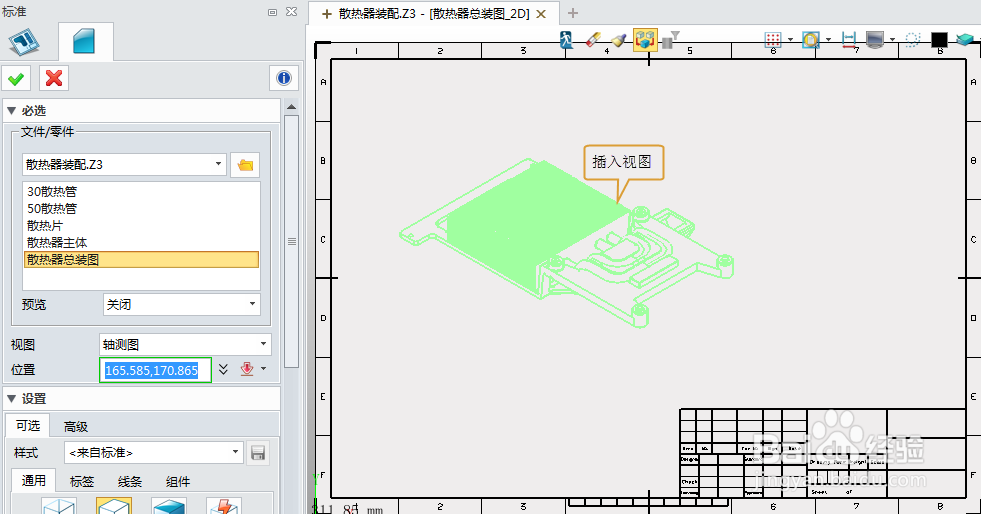 4/7
4/7 5/7
5/7 6/7
6/7 7/7
7/7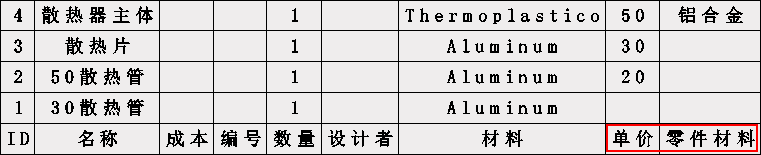 cad
cad
在中望3D的操作区域右键选择“2D工程图”,轻松进入工程图模块,如下图
 2/7
2/7在选项中选择合适的图框,快速显示如下图:
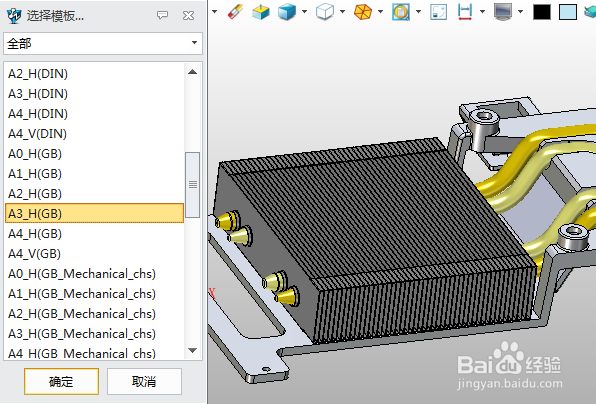 3/7
3/7快捷方便插入生成BOM表的视图,如下图:
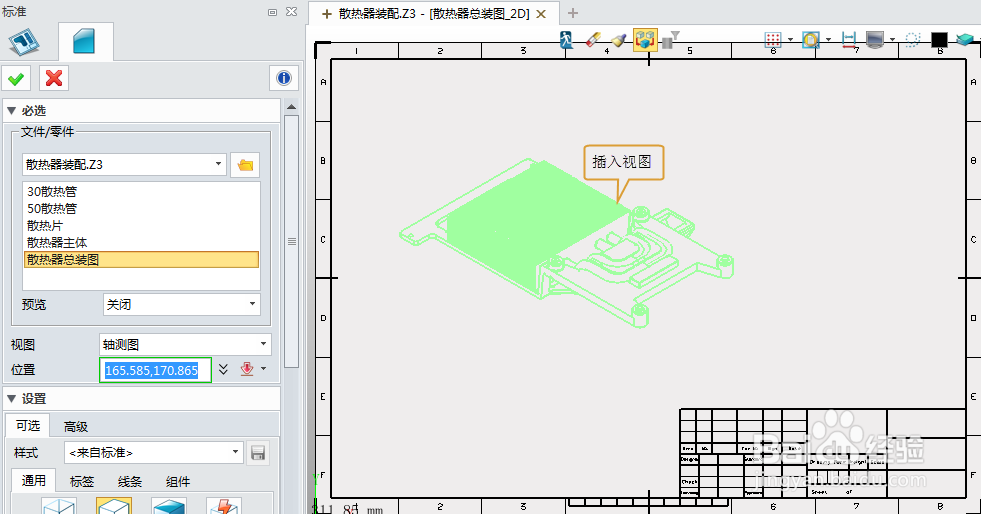 4/7
4/7通过BOM表功能就能直接生成BOM表,一步到位,省却工程师工作时间,效果图如下:
 5/7
5/7工程师们在工作中,如要自定义例如零件名称、材料、数量、规格等项目内容,都可以在零件属性里添加相应的项目,灵活方便,化繁为简,如下图:
 6/7
6/7重新进入工程图,创建BOM表如下图就可以发现已经显示前面自定义的项目,如下图
 7/7
7/7生成BOM表后两个项目就可以显示出来,清清楚楚,一目了然,如下图
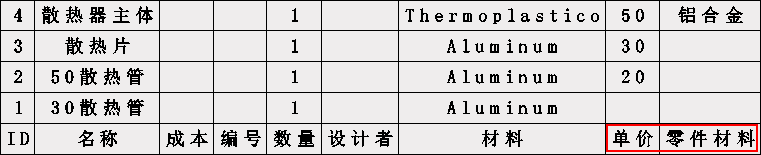 cad
cad 版权声明:
1、本文系转载,版权归原作者所有,旨在传递信息,不代表看本站的观点和立场。
2、本站仅提供信息发布平台,不承担相关法律责任。
3、若侵犯您的版权或隐私,请联系本站管理员删除。
4、文章链接:http://www.1haoku.cn/art_707588.html
上一篇:Word中的表格怎么填充单元格颜色?
下一篇:ipad小窗口怎么设置
 订阅
订阅